Cep telefonu yada dijital fotoğraf makineniz ile fotoğraf çektiğinizde bazı özel bilgiler resme eklenir.

Siz resmi paylaştığınızda da resim ile ilgili ayrıntılar özelliklere yansır. Firefox, gibi bir web tarayıcısı görüntü özelliklerini verebilir.
Şayet akıllı telefon yada dijital kameralar ile çektiğiniz resimlerin Exif bilgilerinin okunabildiğini bilmiyorsanız artık biliyorsunuz. Ve bu olaydan rahatsız oldu iseniz konuyu okumaya devam edin.
Resimlerde Ne Tür Bilgi Var?
Görüntüye bakarak resimdeki bilgileri bilemezsiniz Ancak; kamera, mercek ve hatta enlem ve boylam koordinatlarına sahip GPS bilgileri hakkında bilgi bulacaksınız.
Fotoğrafın özellikleri arasında, odak uzaklığı, ISO hızı, pozlama, flaş ayarları ve daha fazlası gibi kapsamlı ayar bilgiler de bulunur.
Windows’da resimlerdeki kişisel bilgileri kaldır
Windows 10’daki bir fotoğraftan kişisel veya tanımlayıcı bilgileri kaldırmak için görüntü dosyasını sağ tıklatın ve Özellikler’i seçin .
Fotoğraf hakkında tüm bilgiler burada yer alır.
Ayrıntılar sekmesinin altındaki Özellikler ve Kişisel Bilgiler‘i Kaldır’ı tıklayın .
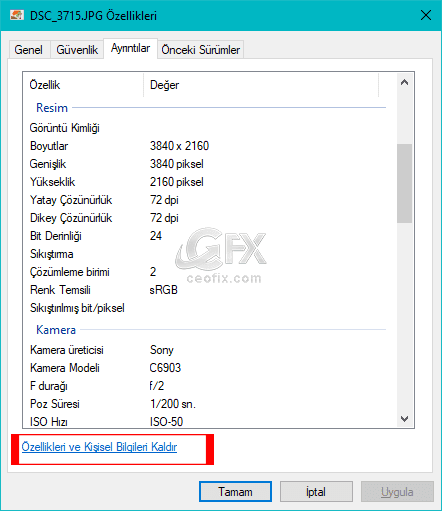
Resim bilgilerini Silme konusunda 3 seçeneğimiz var, ya tamami ile silme , seçimli silme , kopyasını oluşturup tamami ile silme.
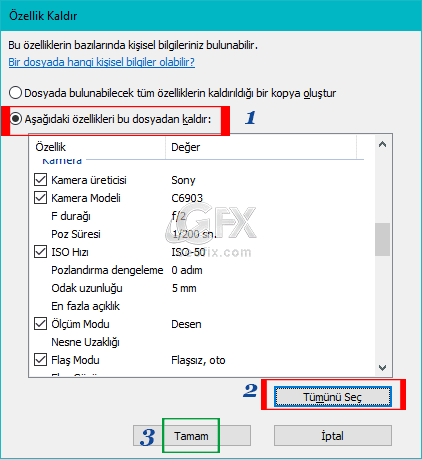
Resimdeki gibi ilk ayar olan ” Dosyada bulunabilecek tüm özelliklerin kaldırıldığı bir kopya oluştur.” seçeneğini seçerseniz, bilgilerin olduğu resim kalır ve bilgilerin silinmiş hali ile aynı dizine bir kopya resim oluşturur.
İkinci yöntem, “özellikleri bu dosyadan kaldır”. Bu yöntemi kullandığımızda resmin bir kopyası otomatik olarak oluşturmaz. Ve bu silme işleminde size seçim sunar.
Kutucukları işaretleyip istediğiniz bilgileri seçebileceğiniz gibi, sağ alt köşeden tümünü seçip işaretleyip işleme devam edebilirsiniz.
Ben, tüm ayrıntıları orijinal dosyadan kaldırmak için, Tümünü seç butonunu işaretleyip işleme devam edeceğim. Ve Tamam butonuna tıklayıp resimdeki tüm bilgileri sileceğim.
Birden çok görüntünün özelliklerini kaldırmak isterseniz, Windows Gezgini’nde tüm resimleri seçmeniz, sağ tıklatıp Özellikler’i tıklatmanız ve yukarıdaki yöntemle aynı işlemi yapmanız yeterlidir.
Bu konularda ilginizi çekebilir:
Resim Bağlam Menüsünden Paint 3D İle Düzenleyi Kaldırın
Film Rulosu, Kaydedilmiş Resimler Klasörlerini Taşıma
Ters Paylaşılan Resimler Nasıl Döndürülür
Yayınlanma tarihi: 14 Tem 2018-güncellenme tarihi 21-02-2023

Harika bilgi resmi nerde çektiğimin bilinmesi hoşuma gitmez.
@furkan arslan
Teşekkürler yorum için.
Bilgileri kaldırdım , Teşekkürler
@Halis dağ
Rica ederim
Çok teşekkür ederim kaçırdığım bir özellik. Bundan sonra mutlaka kullanacağım sağolun Tuba hanım.
@shampuan
Rica ederim. 👍
Vaybe resimlerde meğersem ne bilgiler bulunuyormuş , Teşekkürler
@Dursun ağır
Rİca ederim. Aslında dikkatli olmak gerekiyor.
Hiçbir araç kullanmadan exif bilgilerinin silinebildiğini bilmiyordum , teşekürler takipteyim
@Gürkan dilek
Rica ederim 🙂
Çok teşekürler bilmeden ne bilgiler paylaşmışız meğersem , elinize sağlık , hepsini sildim
@hüseyin orak
rica ederim ne demek. Evet paylaşımlarda dikkatli olmak gerekiyor.